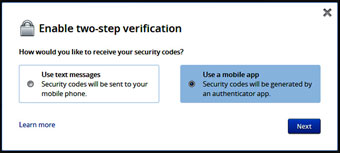Dropbox là một dịch vụ lưu trữ đám mây được nhiều người yêu thích. Thật không may, nó đã có một lịch sử về các vấn đề an ninh đáng lo ngại, từ việc một số tài khoản cho phép truy cập một lần cho đến tất cả các tài khoản của Dropbox đều có thể được truy cập mà không hề đòi mật khẩu trong vài giờ.
Nếu bạn đang sử dụng Dropbox, có rất nhiều cách để bạn có thể bảo vệ tài khoản của mình, chống lại sự truy cập trái phép, bảo vệ các tập tin của bạn ngay cả khi có ai đó truy cập được vào tài khoản của bạn.
* Kích hoạt tính năng "xác minh hai bước"
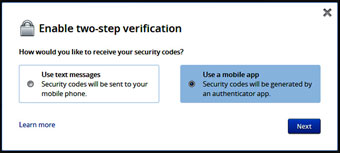 |
|
Kích hoạt xác minh hai bước. |
Hiện tại, Dropbox đã tăng cường bảo mật bằng việc hỗ trợ xác minh hai bước. Khi chức năng này được kích hoạt, bạn sẽ phải nhập cả mật khẩu và mã bảo mật từ điện thoại di động bất cứ khi nào bạn đăng nhập vào Dropbox hoặc tài khoản có kết nối với một thiết bị mới. Nghĩa là, nếu ai đó chỉ biết một mã bảo mật, họ cũng không thể đăng nhập Dropbox.
Để kích hoạt tính năng này, bạn đăng nhập vào Dropbox, mở trang Settings và nhấp vào thẻ Security. Tiếp theo, bạn bấm vào liên kết thay đổi (change) của phần xác minh hai bước (Two-step verification).
Bấm tiếp vào "Get start" và nhập lại mật khẩu. Đến đây, bạn sẽ lựa chọn việc nhận mã bảo mật bằng tin nhắn điện thoại hoặc mã được tạo ra bởi một ứng dụng xác thực. Sau khi chọn lựa, bạn sẽ nhận một mã 16 chữ số, bạn lưu số này ở nơi an toàn để sử dụng đăng nhập sau này.
* Bỏ liên kết các thiết bị không sử dụng và chú ý các phiên đăng nhập
Từ thẻ Security trên trang cài đặt, bạn có thể xem máy tính, điện thoại và máy tính bảng có quyền truy cập vào Dropbox của bạn. Nếu có bất kỳ thiết bị nào bạn không còn sử dụng ở đây, hãy bấm vào nút Unlink để loại bỏ chúng.
Ngoài ra, bạn cũng có thể xem các trình duyệt web nào đã đăng nhập tài khoản của bạn. Danh sách này (cũng ở thẻ Security), giúp bạn xác nhận các phiên đăng nhập vào tài khoản. Nếu bạn thấy bất cứ phiên đăng nhập nào lạ, đặc biệt là từ một quốc gia khác, tài khoản của bạn có thể đã bị xâm nhập trái phép.
* Nhận thông báo qua email
Hãy đảm bảo chức năng thông báo qua email được kích hoạt, để bạn biết khi nào có một thiết bị hoặc một ứng dụng kết nối vào tài khoản. Tất nhiên, nếu có ai đó có quyền truy cập tài khoản của bạn, họ cũng có thể vô hiệu hóa thông báo nhận mail trước khi liên kết thiết bị hoặc kết nối ứng dụng. Từ trang Security, bạn chọn "When a new device is linked to my account" và "When a new app is connected to my account" ở trang Security để kích hoạt chức năng này.
* Quản lý các ứng dụng
Nếu bạn sử dụng Dropbox một thời gian, bạn sẽ có cơ hội tốt để sử dụng các ứng dụng của hãng thứ ba - ứng dụng tích hợp với Dropbox. Những ứng dụng này thường yêu cầu truy cập đầy đủ vào tài khoản Dropbox, và các ứng dụng vẫn giữ quyền truy cập ngay cả khi bạn ngừng sử dụng. Nếu có một ứng dụng bị hư hỏng hoặc có dấu hiệu gây hại, bạn phải thu hồi quyền truy cập của nó.
Để thu hồi quyền truy cập một ứng dụng, trong tài khoản Dropbox, trên trang cài đặt (Settings), bạn nhấp vào My Apps, nhấp vào dấu X bên cạnh các ứng dụng bạn không sử dụng.
* Không tái sử dụng mật khẩu
Điều này nghe có vẻ hiển nhiên, nhưng hàng ngàn người sử dụng Dropbox đã bị tổn hại tài khoản chỉ vì tái sử dụng mật khẩu đã bị rò rỉ. Bạn nên sử dụng một mật khẩu duy nhất cho Dropbox, không nên dùng mật khẩu đó cho bất cứ dịch vụ nào khác. Nhiều website - ngay cả những website nổi tiếng như Yahoo, eHarmony... cũng từng có lịch sử rò rỉ mật khẩu của khách hàng. Những tin tặc chuyên nghiệp thường có trong tay danh sách địa chỉ email lộ mật khẩu, và chúng thường kết hợp thử trên các trang web khác để truy cập tài khoản người dùng. Nếu bạn sử dụng mật khẩu từng bị rò rỉ ở một dịch vụ khác, Dropbox của bạn cũng có nguy cơ bị xâm nhập.
* Mã hóa tập tin Dropbox của bạn
Tất cả giải pháp an ninh vừa nêu sẽ không có tác dụng nếu chính Dropbox không đảm bảo an toàn cho tài khoản, hoặc nếu một người nào đó có đầy đủ mã truy cập Dropbox của bạn. Để bảo vệ mình và đảm bảo an toàn các tập tin nhạy cảm, bạn có thể mã hóa các tập tin lưu trữ trong tài khoản Dropbox. Để truy cập các tập tin được mã hóa, bạn phải biết mật khẩu mã hóa. Bất cứ ai không có mật khẩu mã hóa sẽ chỉ nhìn thấy dữ liệu vô nghĩa và lộn xộn.
Bản thân Dropbox không có chức năng mã hóa tập tin, nhưng bạn có thể dùng phần mềm khác để làm điều này, như TrueCrypt (nếu chạy trên Windows), BoxCryptor (phù hợp với điện thoại di động) và EncFS để mã hóa trên máy tính chạy Linux.
Hoàng Thy